Google Play, a pesar de todos sus defectos, es el servicio principal que define a Android. Sin él, los usuarios se verían privados de la oportunidad de recibir notificaciones, pagar las compras utilizando un método sin contacto, actualizar, sin mencionar la descarga de aplicaciones. Google entiende esto y trata de mantener Google Play en buen estado de funcionamiento, actualizándolo y mejorándolo de todas las formas posibles. Sin embargo, de vez en cuando, incluso con Google Play, sucede algo y comienza a desacelerarse sin piedad.
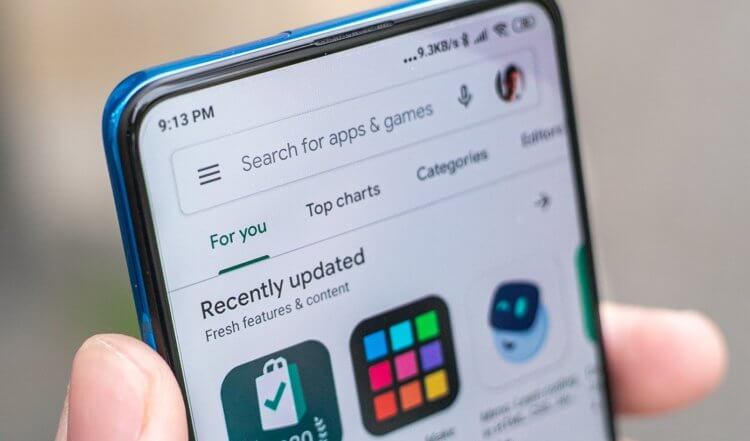
Conozco de primera mano los frenos de Google Play. Los encontré en al menos dos de mis teléfonos inteligentes con Android. Pero si en el primer caso este efecto ocurrió solo en el segundo año de uso, entonces en el segundo, perdón por el juego de palabras, ya antes de la expiración del primero. Afortunadamente, en ambos casos, pude identificar las causas de los problemas y solucionarlos.
Por qué Google Play se ralentiza
La razón más común de ralentizaciones en Google Play es un bloqueo debido a la abundancia de actualizaciones. El catálogo de aplicaciones de marca de Google recibe regularmente nuevas versiones, que se superponen y en algún momento comienzan a entrar en conflicto. Como resultado, Google Play puede tardar en iniciarse en lugar de uno o dos segundos, los 10 o incluso los 15. La pantalla del catálogo simplemente permanecerá blanca y se cargará lenta y lentamente. En general, la historia no es agradable, pero se puede solucionar eliminando las actualizaciones acumuladas.
Vaya a “Configuración” – “Aplicaciones”, abra la página dedicada a Google Play;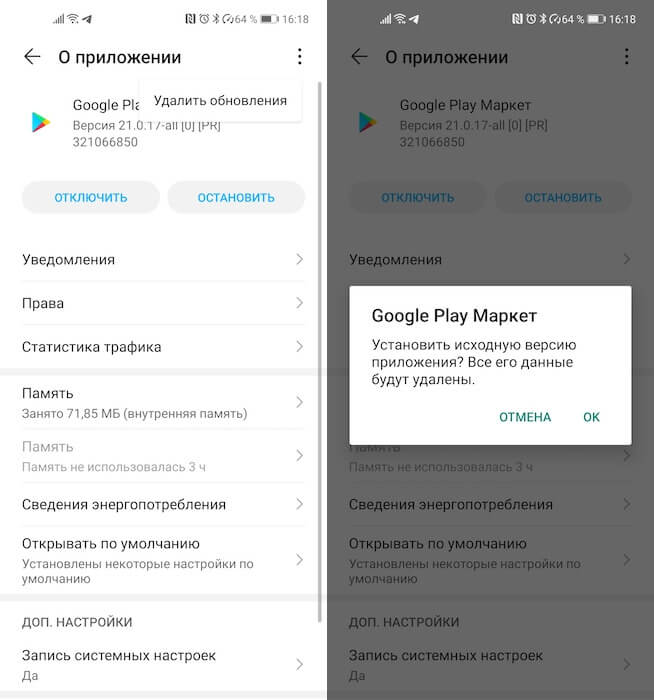 Inicie el menú contextual y haga clic en “Desinstalar actualizaciones”. Intente reiniciar Google Play; el inicio debería ser notablemente más rápido.
Inicie el menú contextual y haga clic en “Desinstalar actualizaciones”. Intente reiniciar Google Play; el inicio debería ser notablemente más rápido.
Cómo optar por no participar en las pruebas beta de Google Play
En el segundo caso, la razón fue el uso de una construcción de prueba inestable. Fue solo que un día tuve que instalar la versión beta de Google Play, que olvidé demoler con seguridad y la dejé así. A qué llevó esto, creo que ya se entendió a sí mismo. El catálogo empezó a funcionar notablemente más lento que antes. El problema se resolvió instalando la versión estable de Google Play. Es cierto que esto no es tan obvio como parece.
Siga este enlace y cancele su participación en la prueba beta de Google Play; Vaya a “Configuración” – “Aplicaciones” – Google Play;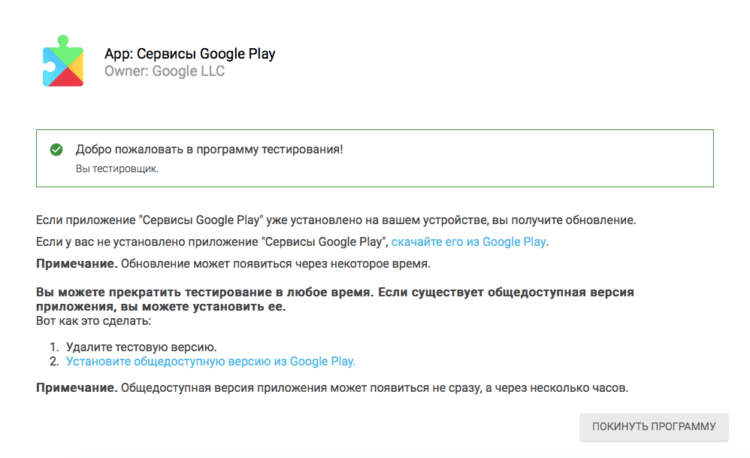 Desinstale las actualizaciones de Google Play; Espere a que se instale automáticamente la versión estable de Google Play.
Desinstale las actualizaciones de Google Play; Espere a que se instale automáticamente la versión estable de Google Play.
Las aplicaciones no se descargan de Google Play
Sin embargo, de vez en cuando, hay usuarios que se quejan no tanto de la velocidad de lanzamiento de Google Play como de los frenos a la hora de descargar aplicaciones. Para ser honesto, yo mismo nunca me he encontrado con esto, pero decidí estudiar este problema. Al final, no pasará una hora antes de que algo similar le suceda a mi teléfono inteligente. Por lo tanto, es mejor tener un plan de contingencia. Como esperaba, encontré la respuesta.
Dicen que se trata de interrupciones en la conexión a Internet. Esto sucede, ya que Google Play se ejecuta en los servidores en la nube de Google que alimentan muchos otros servicios y sitios. A veces sucede que los operadores comienzan a bloquear las direcciones IP de estos servidores, como era el caso de Telegram, o las pesimizan, recortando la velocidad de su procesamiento. Por lo tanto, necesita utilizar DNS.
Cómo cambiar DNS en Android
 Instálelo y ejecútelo; active DNS e intente iniciar Google Play nuevamente.
Instálelo y ejecútelo; active DNS e intente iniciar Google Play nuevamente.
Cambiar el DNS le permite redirigir su tráfico a una ruta diferente, más corta o más rentable en términos de priorización. Como resultado, Google Play se iniciará más rápido y se dedicará menos tiempo a descargar aplicaciones, sin mencionar una reducción múltiple en las paradas de descarga espontáneas.
